Cómo configurar SpamAssassin en cPanel
- Detalles
- Por Emanuel Rodríguez
- Visto: 1562
⚠️ Nota importante
Este artículo tiene más de un año. La tecnología evoluciona rápido, por lo que algunos contenidos o instrucciones pueden estar desactualizados. Recuerda buscar información reciente y actualizada.
SpamAssassin es un filtro de correo electrónico inteligente que utiliza una variedad de pruebas para identificar correo no solicitado, comúnmente conocido como spam. Estas pruebas son aplicadas a los encabezados el los correos para clasificarlos utilizando método estadísticos avanzados. La mayoría de los servicios de hosting que utilizan cPanel como panel de control, incluyen este sistema de forma gratuita pero no necesariamente viene activado de forma predeterminada. El proceso de activación no es difícil pero es importante tomar algunas consideraciones en cuenta al momento de configurarlo. En este artículo se detalla el proceso de activación y configuración de este filtro para reducir de una vez por todas el ingreso de correos basura que consumen valiosas porciones de almacenamiento.
Configuración global de SpamAssassin
Antes de continuar con el proceso de configuración, es necesario verificar que SpamAssassin se encuentre activo y funcionando. En la mayoría de los casos este viene desactivado por defecto por lo que hay que ir a la sección correspondiente en cPanel:
.webp)
Después hay que elegir habilitar el filtro y es posible optar por la eliminación automática de elementos que SpamAssassin considere como correo no deseado. En este punto es importante explicar el significado del rango de "1" a "10" en la configuración de este sistema. Esta misma explicación aplica a cualquiera de los segmentos de configuración de SpamAssassin.
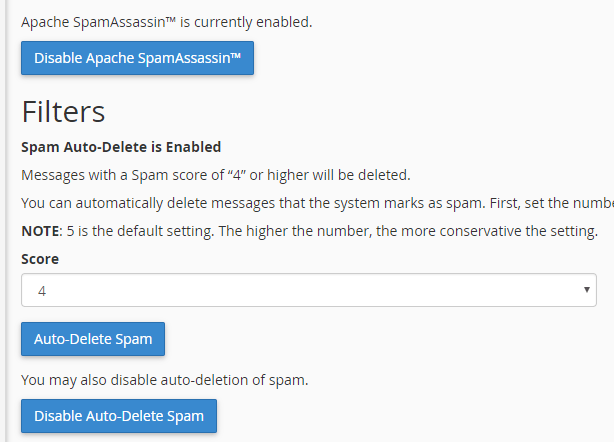
A cada correo recibido le es asignada una puntuación de "0" a "10" de acuerdo con el análisis realizado por los algoritmos. Si un mensaje recibe una puntuación de "0" significa que no se considera correo basura del todo. Es decir, un correo con puntuación de 0 es un correo legítimo que no cuenta con ninguna característica que haga pensar que se trata de correo basura o no deseado. Una puntuación de "10" significa todo lo contrario; con toda seguridad se trata de un correo no deseado que el usuario querría filtrar.
En la configuración de SpamAssassin, la puntuación elegida, es la requerida para que un correo sea considerado como spam y el correo es filtrado de acuerdo a la configuración del usuario. "5" es la opción predeterminada y debería funcionar adecuadamente para la mayoría de los usuarios.
Si la puntuación de "0" es elegida, todos los correos recibidos serán considerados no deseados y muy parecido con la opción "1". En resumen, entre menor sea la puntuación asignada, más restrictivo será el filtro. Si eliges filtrar solo correos con una puntuación de "9" o más recibirás gran cantidad de correo no deseado. Si usas la configuración predeterminada y aún así recibes correos no deseados podrías considerar bajar la puntuación requerida para filtrar a "4" y probar.
Filtros globales
Una vez activado SpamAssassin, es posible crear filtros que apliquen a todos los correos gestionados con la cuenta de cPanel activa. Es decir, cada filtro creado en esta sección afectará a todos los correos asociados al servidor actual. Para crear estos filtros hay que acceder a la sección correspondiente:
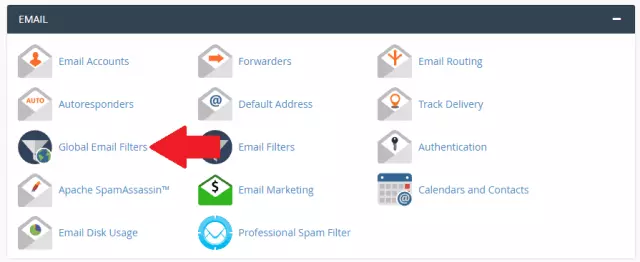
Si la opción de auto-eliminación de correos spam se encuentra activa en la configuración global, un filtro aparecerá en esta sección de forma predeterminada. Este nos ayudará a entender la lógica de los filtros personalizados. Es posible editar este filtro o crear uno nuevo:
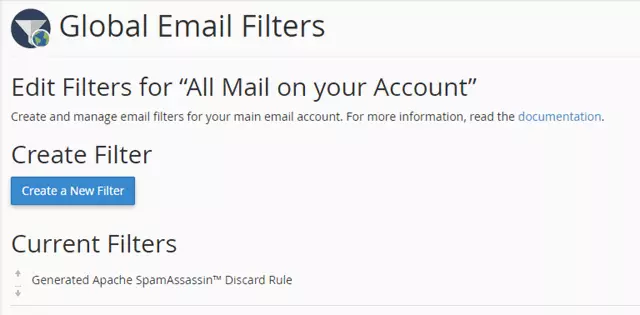
Un filtro cuenta con un nombre, una regla y una o varias acciones. Las reglas para filtrar correo no deseado son dos.
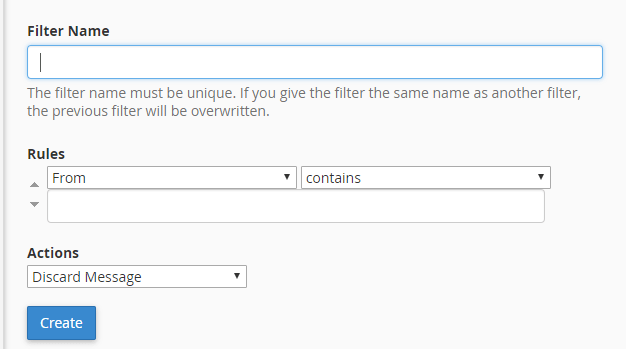
En primer lugar, Spam Status permite filtrar los correos de acuerdo a la puntuación definida en la configuración global. Solo hay que seleccionar la opción en la primer lista:
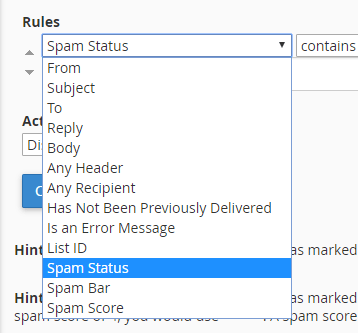
En la segunda lista hay que elegir begins with:
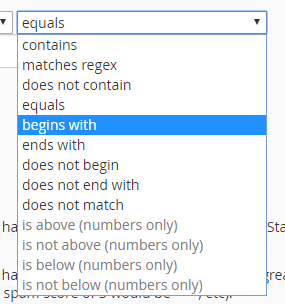
Y en la casilla inferior hay que escribir Yes:
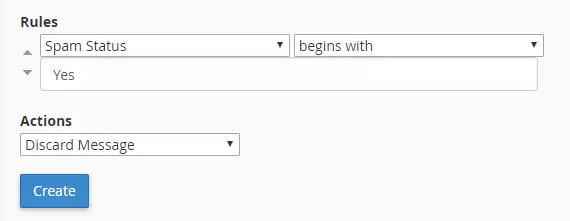
Después se selecciona una acción a aplicar si se cumple la regla de spam. Esta puede ser descartar el mensaje, entregarlo en una carpeta específica (por ejemplo en la de correo basura) y otras opciones.
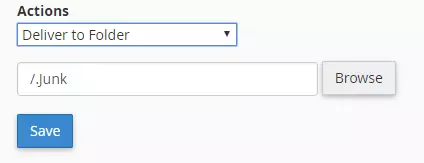
Una vez creada la regla, los correos que ingresen a cualquiera de las cuentas asociadas al cPanel y cuenten con una puntuación mayor o igual a la establecida en la configuración global serán descartados o entregados a la carpeta definida por el usuario.
A continuación, la explicación del segundo tipo de filtro.
Filtros específicos
La segunda opción es crear filtros específicos para cada cuenta de correo. De acuerdo a la documentación de Apache SpamAssassin esta es la mejor opción ya que el sistema de escaneo funciona mejor con varios filtros sencillos que filtros únicos muy complejos o generales. Para crear un filtro para una cuenta de correo es necesario ir a la sección correspondiente en cPanel:
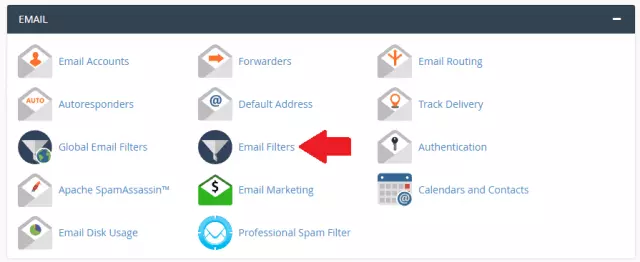
En esta sección solo hay que buscar el dominio y elegir gestionar los filtros para añadir nuevos o editar los existentes. El proceso de creación de filtros específicos es igual al de la creación de filtros globales. Es posible crear el filtro del tipo que se detalló en la sección de filtros globales (Spam Status) o crear filtros personalizados que no dependen de la configuración global de SpamAssassin.
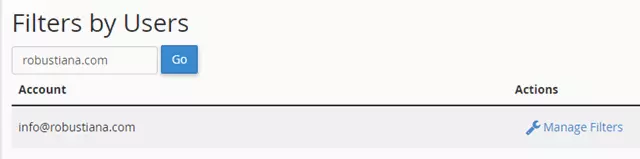
Para crear un nuevo filtro utilizando esta otra regla hay que elegir Spam Bar como regla y contains en la segunda lista y en el campo inferior se asigna un cantidad de "+" de acuerdo a la puntuación a partir de la cual se desea filtrar un correo. Si por ejemplo, se desea filtrar los correos con una puntuación de "5" o más, se escribe: +++++. Una puntuación de "4" se escribe: ++++.
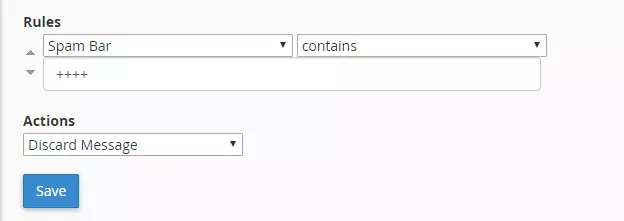
En resumen, SpamAssassin es un versátil sistema de filtrado de correo no deseado fácil de configurar y muy efectivo para la mayoría de los usuarios. Una de sus principales ventajas es que es completamente gratuito y es muy común que los proveedores de alojamiento web lo incluyan en todos sus planes.




